
Постоянно получаю Уведомления на мобильном телефоне может привести нас к безумию, но еще больше — невозможность удалить их из центра управления нашего телефона. В этом руководстве мы покажем все варианты, которые существуют для отключения системных уведомлений на вашем Android устройства.
Большая проблема, когда дело доходит до редактирования способа получения уведомлений, заключается в том, что Android не является единообразным для всех устройств, поскольку каждый производитель использует свой собственный уровень настройки. Однако, хотя они называются по-разному, маршруты обычно практически одинаковы, поэтому вы не должны столкнуться с серьезными проблемами во время процесса.
Что такое всплывающие уведомления?
Уведомления, которые мы получаем на телефон, можно условно разделить на два сегмента. Первый — это приложения, установленные пользователем, такие как WhatsApp, Facebook и тому подобное, удалить их так же просто, как войти в меню уведомлений в разделе «Приложения» приложения настроек вашего мобильного телефона.
Как отключить уведомления от приложений на телефоне Samsung

С другой стороны, следующий набор приложений относится к системные уведомления которые предупреждают о том, что происходит с мобильным телефоном. Одним из наиболее распространенных в этом последнем сегменте может быть уведомление «аккумулятор полностью заряжен», «снимок экрана сделан», «обновление готово к установке», «загрузка завершена», «режим« Не делать ». «Беспокоить активно» и тому подобное.
История вычислител.
Please enable JavaScript
Именно этот набор уведомлений обычно сложнее всего настроить.
Как мне их выключить?
Есть несколько способов удалить уведомления Android с мобильного поскольку мы можем использовать внешнее приложение для их завершения, пройти через приложение настроек или сделать это из самого центра уведомлений.
Из центра уведомлений
Последние версии Android позволяют настраивать уведомления, как из приложений, так и из системы, из самого полученного уведомления. В зависимости от уровня настройки, над которым вы работаете, вам нужно будет слегка сдвинуть и удерживать влево или вправо в полученном предупреждении.

Здесь появятся 3 значка: один с часами, которые служат для задержки предупреждения, другой с символом мусорного бака, чтобы удалить его, а третий с шестеренкой, которая дает доступ к настройки уведомлений . Когда вы получаете оповещения от самой системы, вы можете выбрать, какие из них получать, а какие нет, или предотвратить их отображение.
Секретная Настройка УВЕДОМЛЕНИЙ на Самсунге/Всплывающие оповещения Samsung/Не приходят уведомления
Пройдемся по мобильным настройкам
Возможность отключить эти предупреждения настолько глубоко в конфигурация устройства меню, что некоторые из вас могут в конечном итоге потерять рассудок при поиске соответствующей опции. Не волнуйтесь, просто выполните следующие действия, чтобы достичь своей цели:
Независимо от того, какое устройство вы держите в руках, эта опция будет присутствовать в нем в приложении для настройки. Следующее руководство идеально подходит для любого OEM-производителя на рынке.

- Для начала перейдите в приложение «Настройки» на своем устройстве.
- Внутри прокрутите вниз до раздела «Приложения и уведомления / Управление приложениями».
- Затем нажмите Просмотреть все приложения / Список приложений.
- Вы войдете на страницу, на которой по умолчанию будут отображаться только приложения, установленные вами.
- Чтобы также отобразить приложения системного уровня, коснитесь значка с тремя точками в правом верхнем углу и выберите «Показать системные приложения».
- Теперь, когда они больше не скрыты, прокрутите вниз до системного интерфейса или приложения Android System.
- Теперь перейдите в раздел управления уведомлениями.
- Наконец, выключите переключатель рядом с всплывающими уведомлениями, которые вы не хотите получать.

Используйте средство удаления уведомлений
Если еще есть системное уведомление который отказывается удалить или который вам не удалось удалить с помощью предыдущего метода, у вас всегда есть возможность использовать приложение, которое может автоматически отклонять любое уведомление, содержащее определенный текст: Notification Remover.
Это приложение, которое облегчает автоматическое отключение надоедливых системных уведомлений и доступен бесплатно в магазине Google Play. При его установке он запросит доступ к уведомлениям, которые мы должны предоставить, а затем вы можете создать фильтр, нажав большую кнопку + в правом нижнем углу. Вы увидите всплывающее окно с тремя полями: имя пакета, текст сообщения и задержка. Если вы хотите остановить все уведомления от приложения, например системы Android или системного пользовательского интерфейса, вам просто нужно ввести имя пакета в верхнем поле и нажать «Сохранить».
Не помогает ли режим «Не беспокоить»?
Лучший способ отключить уведомления по всем направлениям — коснуться значка «Не беспокоить» на экране уведомлений. С помощью этой опции вы можете определить, какие люди, приложения, будильники и другие службы могут отправлять уведомления на ваш экран. Конечно, не все системные приложения будут подчиняться этому режиму, поэтому они могут не звучать и не вибрировать, но по-прежнему отображаться на экране блокировки или в центре уведомлений.
Что, если я захочу увидеть их снова?

Если вы теперь считаете, что вам нужно найти Оповещения Android на Ваш мобильный телефон снова, вы можете сделать это по-разному в зависимости от используемого метода. Если вы сделали это из центра управления, так как вы больше не будете получать предупреждения, вам необходимо вернуться к пути Настройки> Приложения> Все приложения> Показать системные приложения Z Система Android и активировать все переключатели, которые вы отключили в предыдущем шаги.
Если выбранный метод исключить системные уведомления на Android это приложение, это проще, потому что вам нужно только удалить его из памяти телефона, чтобы мобильный телефон вернулся в свое нормальное состояние.
История уведомлений Android 11
В последней версии операционной системы Android добавлен полезный инструмент, который будет очень полезен при настройке получаемых нами предупреждений. История уведомлений позволяет нам восстанавливать удаленные или невидимые уведомления, что особенно интересно, когда, отключив их, мы можем передать нам важное уведомление.
Чтобы активировать его, мы получаем доступ к мобильным настройкам, затем нажимаем «Приложения и уведомления» и выбираем «История уведомлений».

Чтобы проконсультироваться с ними, просто сдвиньте центр управления телефона и выберите опцию «История», которая будет отображаться рядом с остальными предупреждениями.
Источник: itigic.com
Как отключить системные уведомления на Android
В этом руководстве мы покажем вам, как отключить системные уведомления на вашем устройстве Android. Есть некоторые аспекты смартфона, которые стоят прямо на вершине иерархии, но не получают той оценки, которой они заслуживают. Уведомления обязательно попадают в этот домен. Трудно представить, насколько сложной была бы наша задача, если бы не эти удобные всплывающие окна. Но в некоторых случаях их может быть немного трудно переварить, и в конечном итоге это приведет в ярость конечных пользователей.
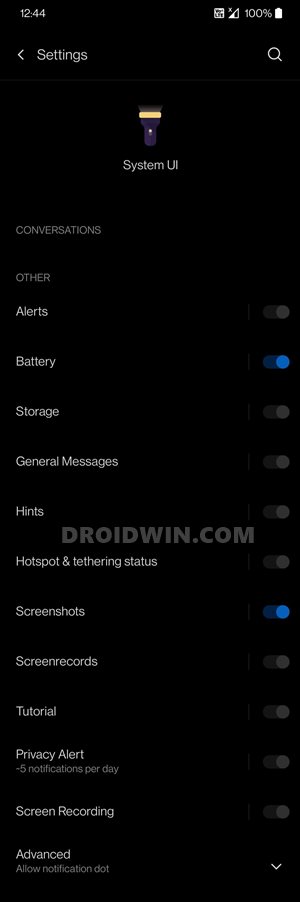
Кому вообще нужны эти показания?
Эти уведомления можно разделить на две категории. Первый — из установленных пользователем приложений, таких как WhatsApp, Facebook и им подобных. С другой стороны, следующий набор компрометирует системные уведомления. Одними из наиболее распространенных в последнем сегменте могут быть уведомления о том, что «батарея полностью заряжена», «сделан снимок экрана», «обновление готово к установке» и тому подобное. И именно этот второй набор уведомлений обычно является причиной проблемы.
Хотя вы можете легко отключить или отключить уведомления от WhatsApp, Instagram и т. д., то же самое невозможно для подсказок системного уровня. Но даже в этом случае существует удобный способ отключить эти системные уведомления на вашем Android-устройстве. Эта опция встроена так глубоко в меню настроек устройства, что некоторым может потребоваться целая вечность, чтобы найти эту опцию.
Но не волнуйтесь, это руководство поможет вам. Здесь приведены подробные инструкции вместе с необходимыми снимками экрана, которые помогут вам выполнить эту задачу. Следуйте вместе.
Программы для Windows, мобильные приложения, игры — ВСЁ БЕСПЛАТНО, в нашем закрытом телеграмм канале — Подписывайтесь:)
Как отключить системные уведомления на Android
Самое приятное в этом то, что вам не нужно прибегать к помощи стороннего приложения. Независимо от того, какое устройство у вас есть, эта опция должна присутствовать на вашем устройстве. Другими словами, приведенные ниже инструкции применимы ко всем OEM-производителям. Итак, без лишних слов, давайте приступим к действиям по отключению системных уведомлений на вашем Android-устройстве.
- Для начала перейдите на страницу настроек на вашем устройстве.
- В нем прокрутите до раздела «Приложения и уведомления».
- Затем нажмите «Просмотреть все приложения xxx» (где xxx — количество установленных приложений).

- Вы попадете на страницу информации о приложении, на которой по умолчанию отображаются только приложения, установленные пользователем.
- Чтобы он также отображал приложения системного уровня, коснитесь значка переполнения, расположенного в правом верхнем углу, и выберите «Показать систему».
- Это также вызовет системные приложения. Прокрутите до приложения System UI и коснитесь его.

- Теперь перейдите в его раздел уведомлений.
- Наконец, отключите переключатель рядом с системными уведомлениями, которые вы не хотите получать. Вот и все.
На этом мы завершаем это руководство о том, как отключить системные уведомления на вашем устройстве Android. Если у вас есть какие-либо вопросы относительно вышеупомянутых шагов, сообщите нам об этом в комментариях. В том же духе, если у вас есть какие-либо другие вопросы, связанные с вашим устройством Android, сообщите нам об этом через раздел комментариев. Мы свяжемся с вами в ближайшее время.
Источник: vgev.ru
Как отключить уведомления на самсунге галакси
Привет! Сегодня я покажу вам как отключить уведомления на телефоне самсунг галакси. Вы можете очень просто и быстро выключить любые уведомления, для любых приложений, которые установлены на вашем устройстве. Смотрите инструкцию далее и пишите комментарии, если вам что-то не понятно. Поехали!
Уведомления Samsung Galaxy
Способ 1. На главном экране смартфона, проведите пальцем от верхнего края вниз.
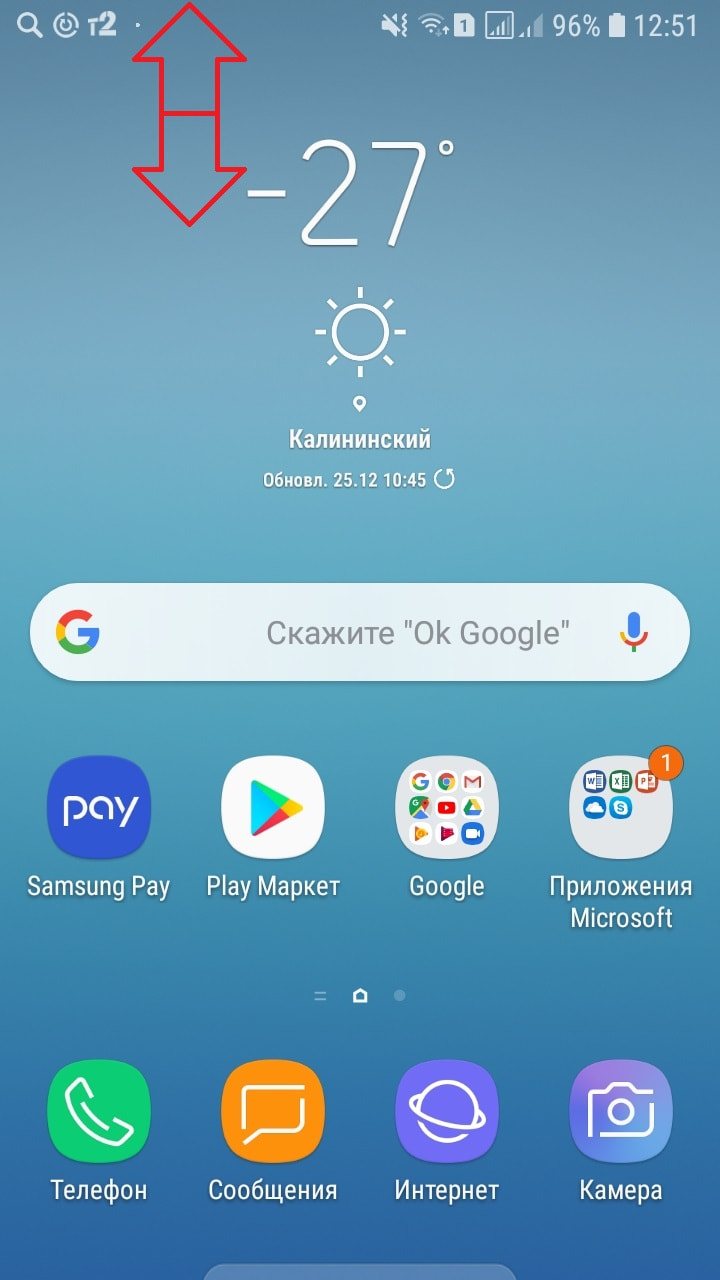
У вас откроется окно. Внизу окна, нажмите на вкладку Параметры уведомлений .
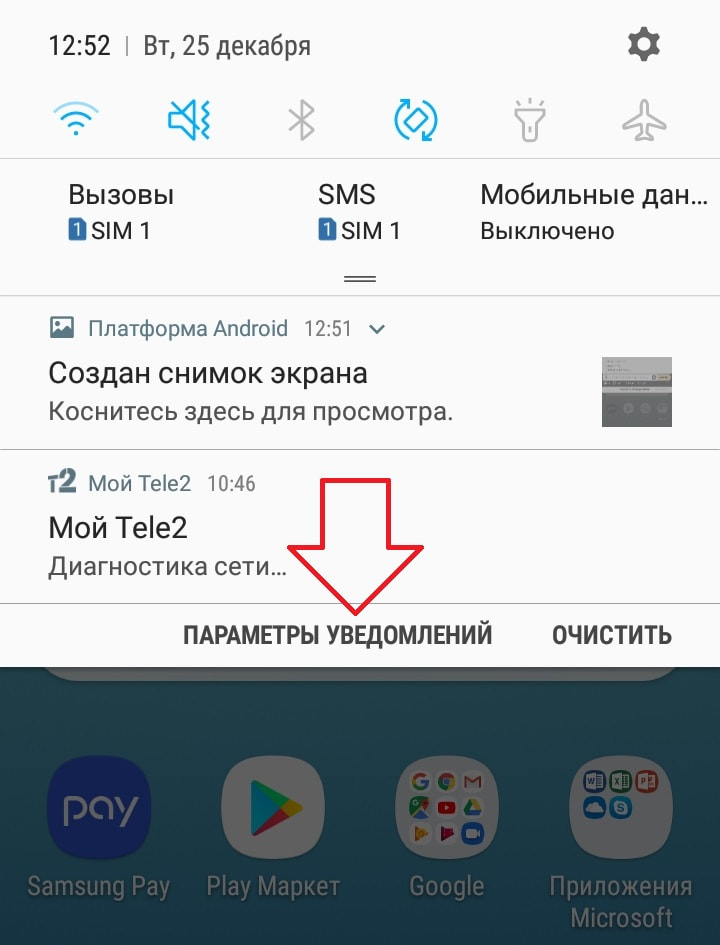
У вас откроется страница с настройками. Здесь можно:
- Отключить индикаторы на значках, для всех приложений. Что это? Пример, на главном экране, на значке приложения, будет отображаться количество уведомлений;
- Можно отключить уведомления сразу для всех приложений.
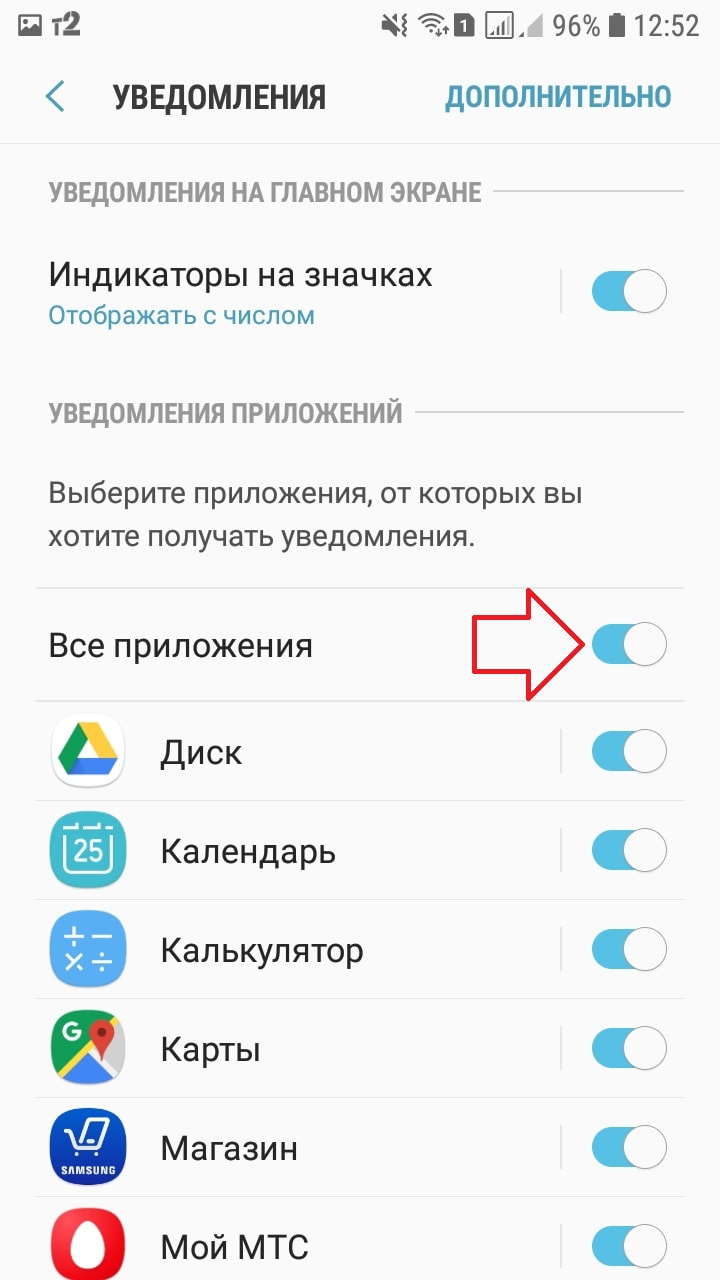
Чтобы отключить уведомления от определённого приложения, напротив его названия, нажмите по переключателю, чтобы выключить его.
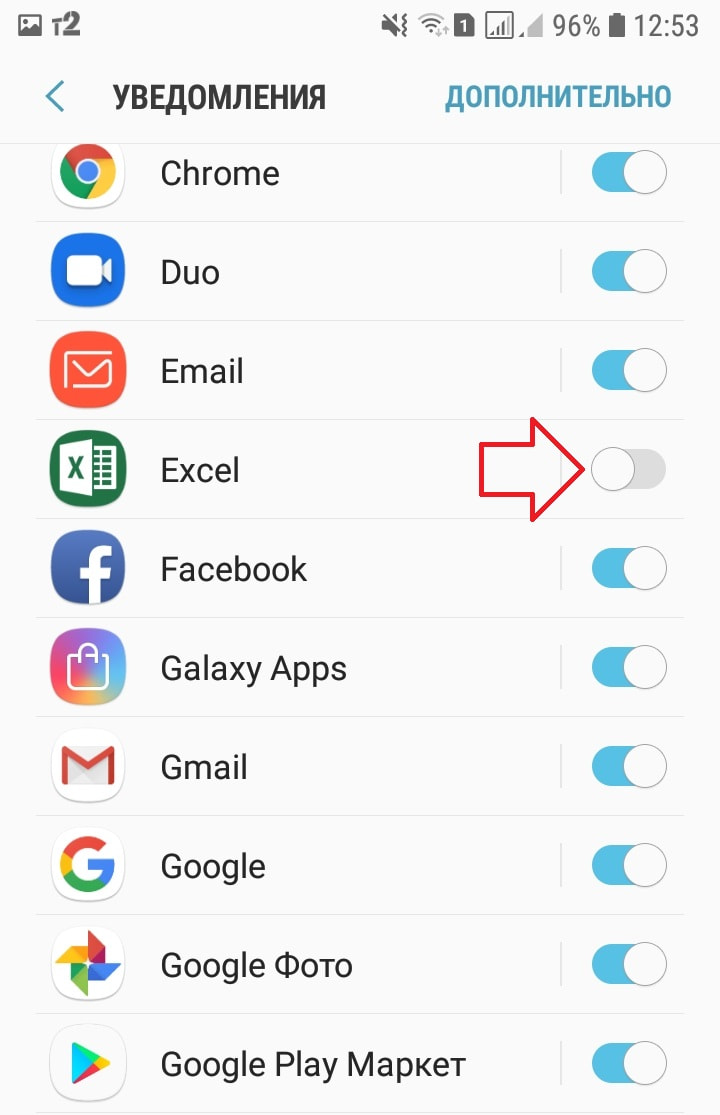
Перейдите в Дополнительные настройки (кнопка вверху справа). Нажмите по названию приложения.
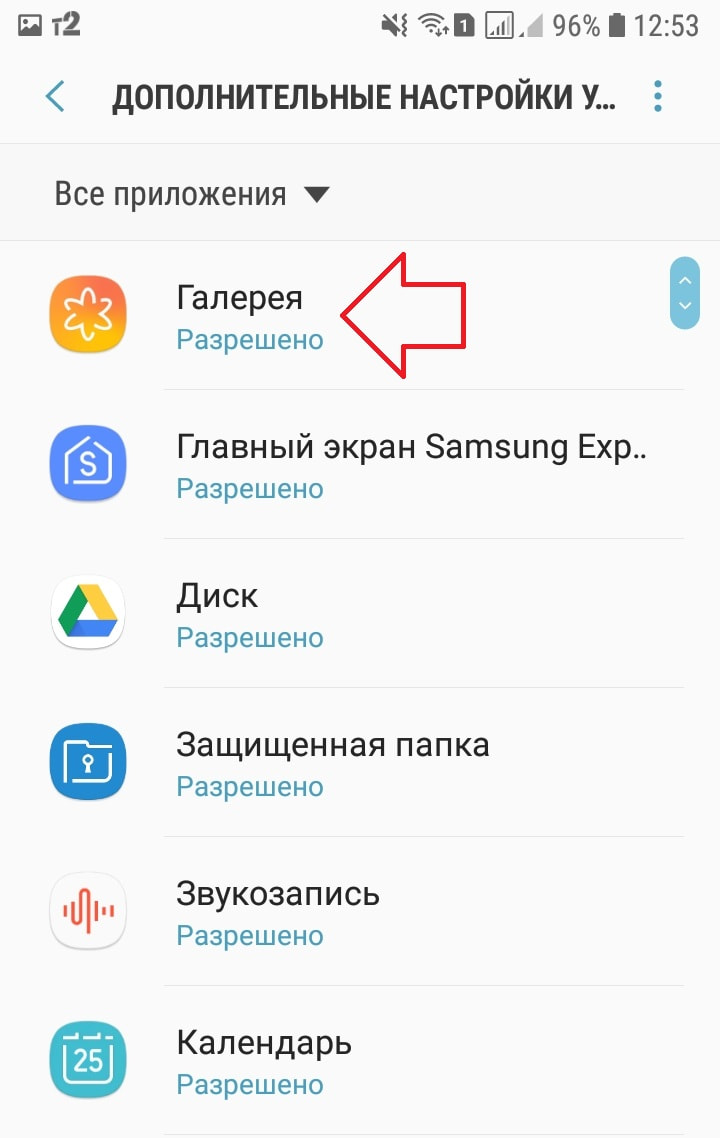
Здесь можно отключить индикаторы на значках для определённого приложения.
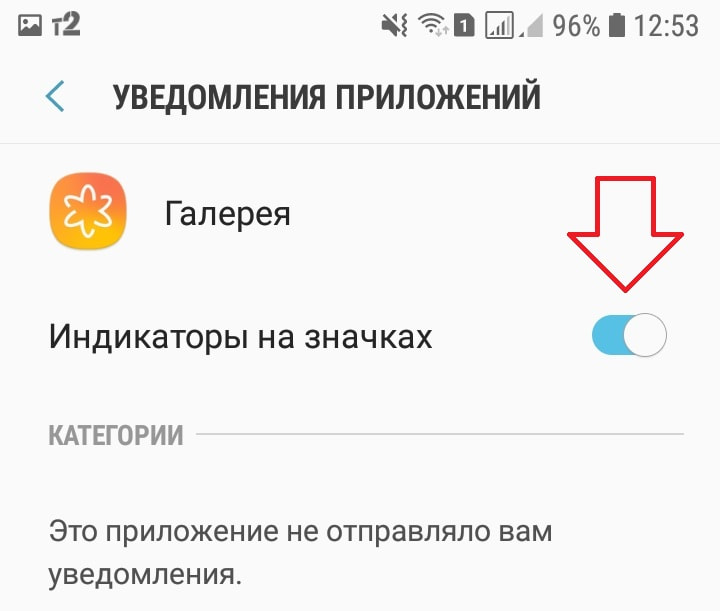
Способ 2. Если на своём смартфоне вы не нашли параметров показанных в первом способе, тогда смотрите далее. На главном или дополнительном экране, вам нужно найти значок Настройки и нажать на него.
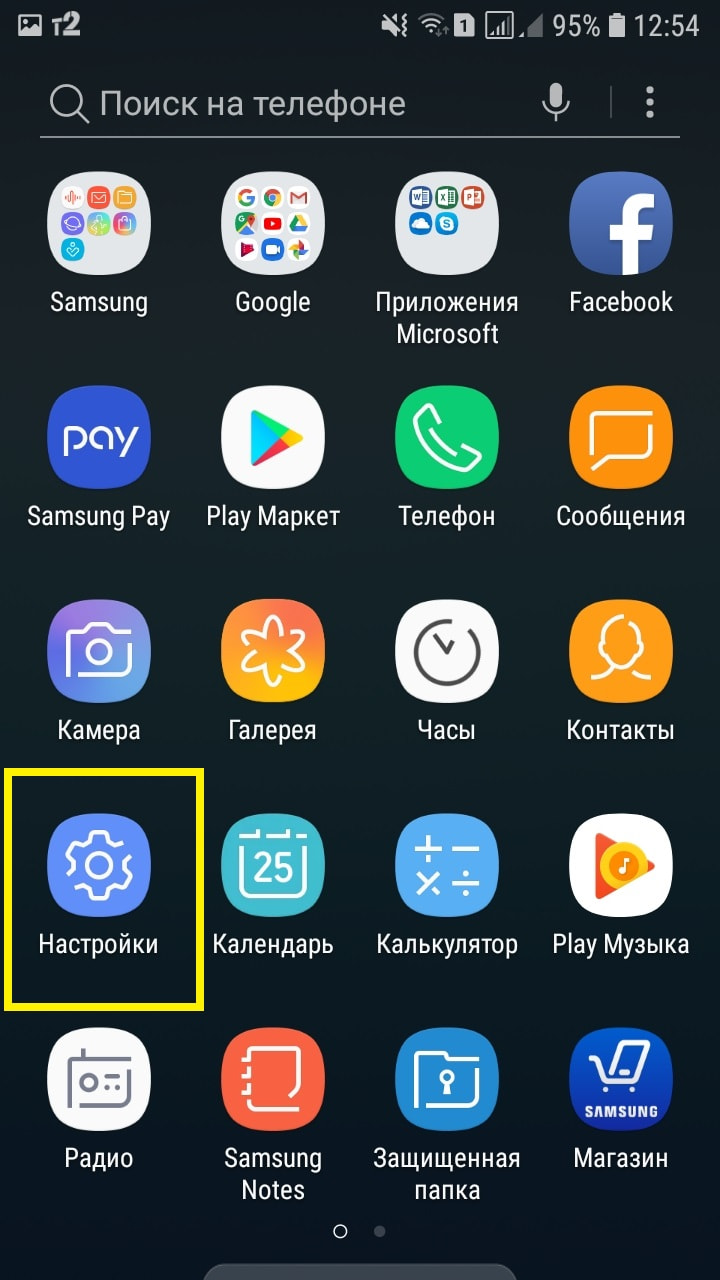
В настройках у вас будет отображаться параметр Уведомления. Откройте его. Там точно такие же настройки, которые показаны в начале записи. Всё готово.
Источник: rankbrain.ru